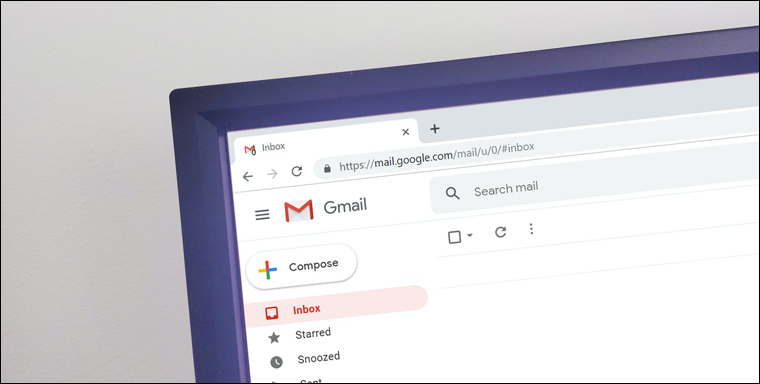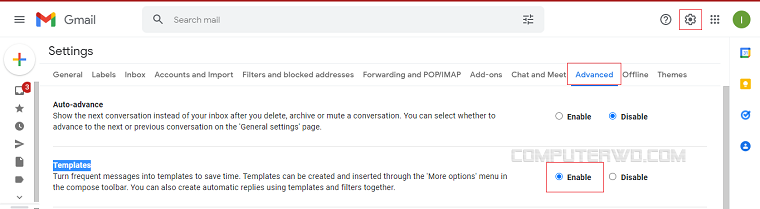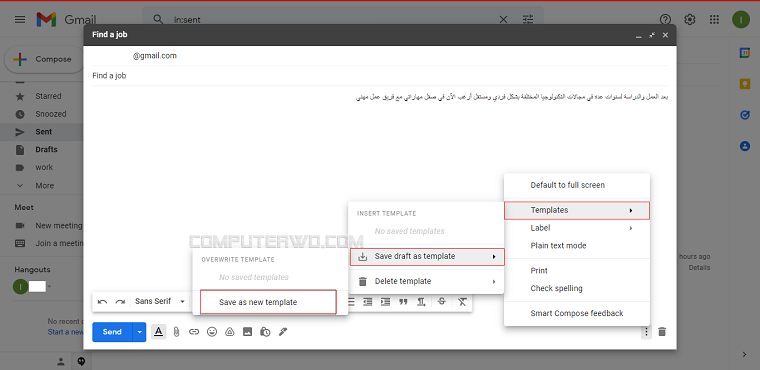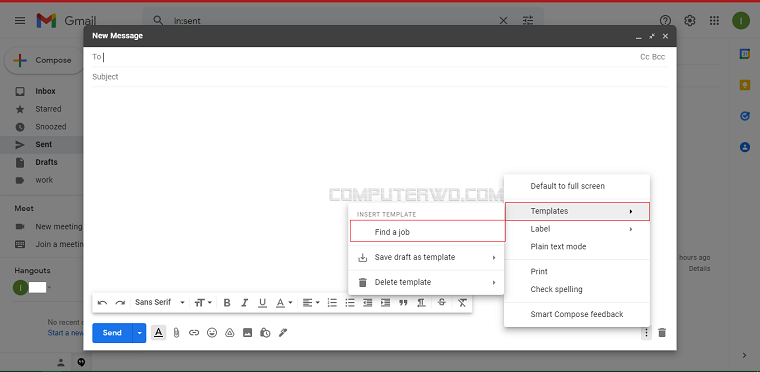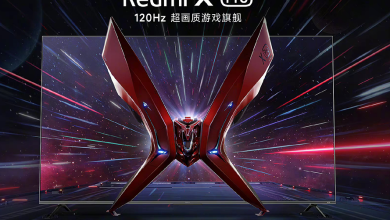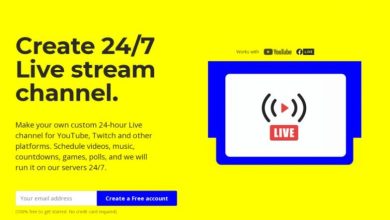كيفية انشاء وتفعيل القوالب الجاهزة للبريد الالكتروني في جي ميل Gmail – |
تعتبر قوالب البريد الإلكتروني خيار ممتاز لموظفي الـ HR وممثلي العملاء وأي شخص آخر سئم من كتابة نفس النمط من رسائل البريد الإلكتروني لأنها تتيح لهم المزيد من السرعة والفاعلية اثناء الاستخدام وذلك من خلال نماذج ثابتة يتم انشاءها من قبل المستخدمين انفسهم بحسب احتياجاتهم.
طريقة تفعيل قوالب جاهزة في جي ميل
لا تأتي ميزة القوالب مفعلة افتراضيًا في منصة جيميل فإذا كنت ترغب في استخدامها عليك تفعيلها يدويًا :
– من خلال الضغط على ايقونة الاعدادات “Settings” في شريط الأدوات العلوي.
– ثم اختر رؤية كافة الاعدادات “See all settings”.
-ثم توجه إلى تبويب متقدم “Advanced”.
-وأخيرا من تبويب القوالب “Templates” اضغط على تفعيل “Enable” وقم بالتمرير لأسفل واضغط حفظ التغيرات “Save changes” وهكذا أصبحت ميزة القوالب مفعلة لديك.
طريقة إنشاء قوالب جاهزة لبريد جي ميل
بالنسبة لمستخدمي الاندرويد فأن انشاء القوالب وادارتها على تطبيق جيميل غير متاح حتى الآن والقوالب التي انشأتها على الويب تبقى على الويب
بعد تفعيل الميزة يبقى عليك انشاء القالب الخاص بك واضافة المعلومات التي ترغب بتثبيتها وعدم تكرار كتابتها في كل مرة ترسل فيها بريد الكتروني من نوع معين.
وللقيام بذلك كل ما عليك فعله هو انشاء رسالة بريد جديد وقم بإدخال المعلومات التي ترغب بحفظها كـ “قالب”.
– ثم في الأسفل اضغط على القائمة واختر القوالب “Templates”.
– وبعدها من القائمة المنبثقة اختر حفظ المسودة كقالب “Save draft as templates”.
– ثم من القائمة المنبثقة اضغط على حفظ كقالب جديد “Save a new templates”.
– الآن قم بإدخال اسم مناسب للقالب الذي انشأته واضغط على حفظ “Save”.
كل ما عليك فعله للوصول إلى هذا القالب واستخدامه مرارًا وتكرارًا هو إنشاء رسالة إلكترونية جديدة من خلال ايقونة الزائد (+) وبعدها اضغط على القائمة وقم باختيار القوالب “Templates”، وبعدها ستلاحظ القالب الذي انشأته سابقًا موجودًا في القائمة المنسدلة، وبالتالي قم باختياره وسيتم فتح القالب بشكل مباشر.
هذه كانت طريقة تفعيل وانشاء القوالب إضافةً الى كيفية استخدامها على موقع الجيميل على الويب.